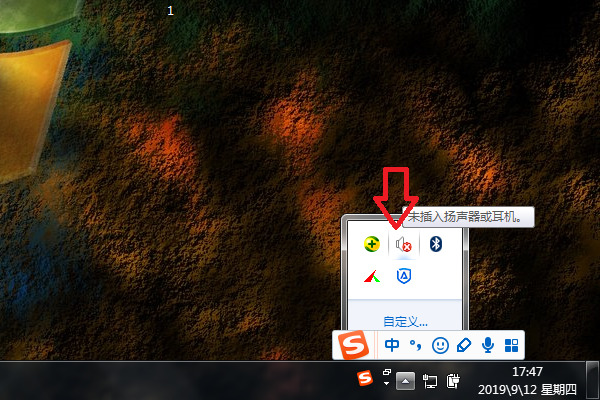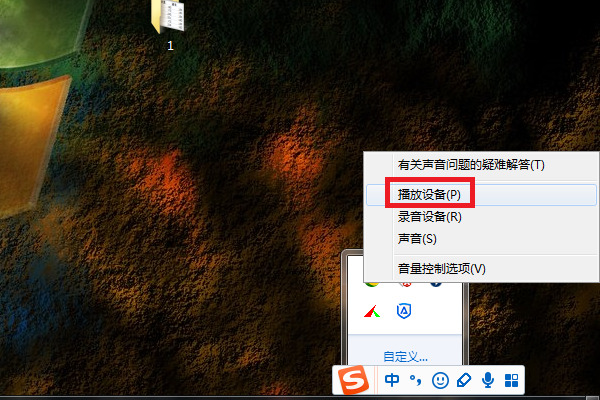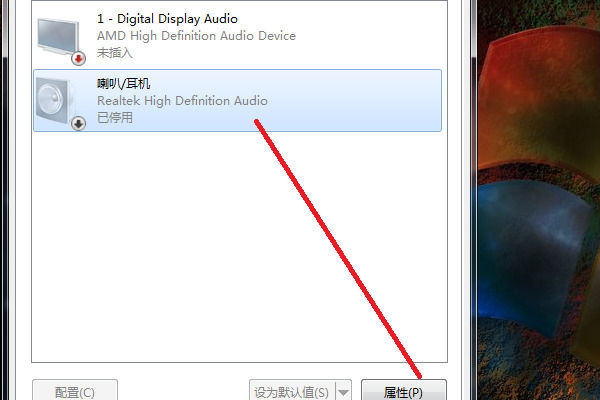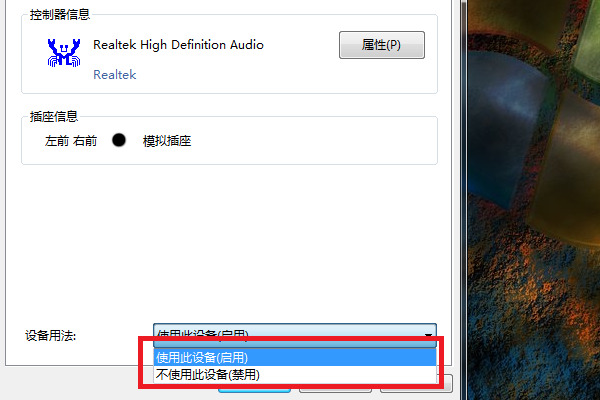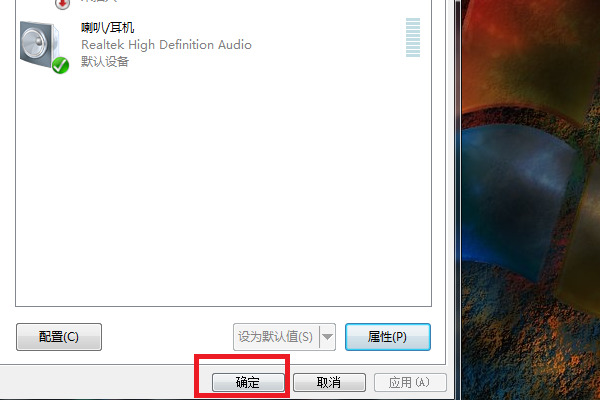win7声音被禁用怎么办?win7解除声音设备禁用操作方法
近期有些win7系统用户,在电脑开机后,发现任务栏声音的图标显示红叉,无法播放出任何的声音,经检查,声音设备被禁用了,那么这种问题应该如何解决呢,本期的win7教程就来和广大用户们分享详细的解决方法,感兴趣的用户随时欢迎来Win7旗舰版查看完整操作步骤。
win7解除声音设备禁用操作方法
1、在电脑任务栏中用鼠标右击“喇叭”图标。演示电脑为windows7系统。
2、然后在出现的菜单中,点击“播放设备”选项。
3、然后在出来的界面选中之前被禁用的声音设备,点击属性按钮。
4、然后在出来的界面中,将设备用法设置为“使用此设备(启用)”。
5、设置完后,点击确定按钮。
6、然后返回至主设置界面,点击确定按钮即可。
相关文章
- win7无线投屏功能如何打开?win7启动无线投屏功能教程
- win7系统不能搜索出已有的文件怎么解决?
- win7怎么设置屏幕不休眠?win7设置屏幕不休眠操作方法
- win7电脑无法上网怎么办?win7连接网线无法上网解决方法
- win7配置update卡死怎么办?win7配置update失败解决方法
- win7系统一直提示1080端口被占用怎么解决?
- win7蓝牙图标不见了怎么办?win7电脑蓝牙图标不见了恢复方法
- win7电脑只能使用有线网络无法使用wifi怎么解决?
- win7系统开机出现explorer.exe损坏的映像提示怎么解决?
- win7注册表更改拒绝怎么办?win7注册表无权限修改解决方法
- win7电脑识别usb设备失败怎么办?win7不能识别usb设备解决方法
- win7屏幕键盘怎么设置开启?win7启动虚拟键盘操作方法
- win7无法通过关键词搜索出文件或文件夹怎么解决?
- 笔记本Win7系统重装怎么操作?笔记本电脑一键重装Win7系统教程
- win7磁盘提示处于脱机状态怎么解决?
- win7桌面不显示图标怎么办?win7桌面没有任何图标解决方法